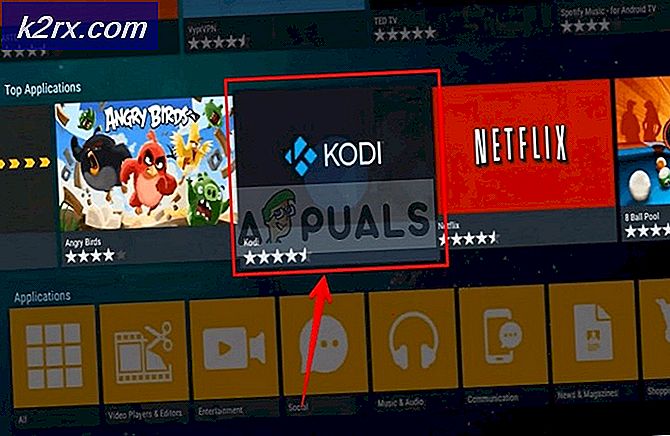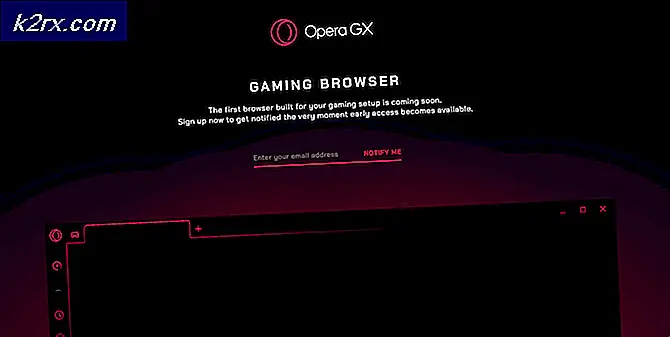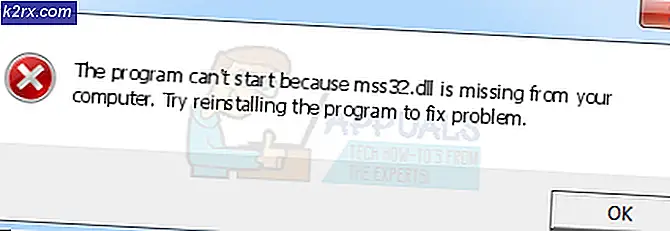HWMonitor: Am effektivsten System Hardware Monitoring App
Der durchschnittliche Computer verbraucht und wandelt eine beträchtliche Menge an elektrischer Energie in andere Arten von Energie um, und viele der Komponenten innerhalb des durchschnittlichen Computers bewegen sich mit unglaublichen Geschwindigkeiten. All dies führt dazu, dass Computer eine beträchtliche Menge an Wärme erzeugen - bestimmte Teile in einigen Computern können sehr heiß werden, manchmal sogar in einem Ausmaß, in dem sie heiß genug werden, um Wasser zu kochen!
Während Computer über Hardwarekomponenten wie Kühlkörper und Kühlventilatoren verfügen, um das Innere kühl zu halten, kann eine übermäßige Wärmeentwicklung nicht nur die Gesamtlebensdauer der Computerkomponenten beeinträchtigen, sondern auch zu unerwarteten Systemausfällen führen. Da dies der Fall ist, ist es immer eine gute Idee, die Temperaturen der wichtigsten Komponenten Ihres Computers - wie Prozessor, RAM und Festplatte - sowie die Geschwindigkeit der Lüfter Ihres Computers und der Komponenten Ihres Computers im Auge zu behalten. Spannungen.
All diese Informationen können durch Zugriff auf das BIOS Ihres Computers angezeigt werden, aber das ist eine viel mühsamere Alternative im Vergleich zur Verwendung eines Windows-Dienstprogramms von Drittanbietern, mit dem Sie auf diese Informationen bequem von Ihrem Computer aus zugreifen können. Es gibt eine ganze Reihe von Windows-Anwendungen, die dieser Aufgabe gewachsen sind, aber die einfachste, effektivste und alles in allem die beste System-Hardware-Überwachung für Windows ist zweifellos HWMonitor .
HWMonitor ist eine Systemhardwaremonitoring-Anwendung, die von CPUID erstellt wurde - dieselben Leute, die hinter CPU-Z und PC Wizard standen - und kann hier heruntergeladen werden . HWMonitor funktioniert sowohl mit der 32-Bit- als auch der 64-Bit-Version des Windows-Betriebssystems. HWMonitor ist eine ziemlich einfache Anwendung und ein erstaunliches Dienstprogramm, soweit es die wichtigsten Informationen der Computerkomponenten anzeigt.
PRO TIPP: Wenn das Problem bei Ihrem Computer oder Laptop / Notebook auftritt, sollten Sie versuchen, die Reimage Plus Software zu verwenden, die die Repositories durchsuchen und beschädigte und fehlende Dateien ersetzen kann. Dies funktioniert in den meisten Fällen, in denen das Problem aufgrund einer Systembeschädigung auftritt. Sie können Reimage Plus herunterladen, indem Sie hier klickenHWMonitor ist in der Lage, fast alle Temperaturen, Spannungen und Lüftergeschwindigkeiten Ihres Computers extrem vereinfacht und gestrafft anzuzeigen. HWMonitor bietet keine zusätzlichen Funktionen und zusätzlichen Funktionen. Aus diesem Grund bietet die Anwendung neben der Überwachung und Anzeige von Systemhardware-Informationen auch die Möglichkeit, Überwachungs- oder SMBus-Daten in einer Textdatei zu speichern. Die HWMonitor- Anwendung zeigt drei verschiedene Werte für jede Auflistung an: den aktuellen Wert, den Mindestwert, den die Liste seit dem Start der Anwendung hatte, und den maximalen Wert, den die Liste seit dem Start der Anwendung hatte.
HWMonitor hat möglicherweise keine zusätzlichen Funktionen, wie z. B. die Steuerung der Lüftergeschwindigkeit oder die Konfiguration von Warnmeldungen. Wenn Sie jedoch nach einem optimierten Layout suchen, das fast alle Informationen zu Ihren Systemkomponenten anzeigt, ist HWMonitor so gut wie einzigartig . Die Einfachheit des Programms und die extrem einfach zu verstehende Anzeige aller Informationswerte Ihrer Systemkomponenten sind wirklich bewundernswert und etwas, was viele Leute für ein wichtiges Merkmal in einer Systemhardware-Überwachungsanwendung halten.
PRO TIPP: Wenn das Problem bei Ihrem Computer oder Laptop / Notebook auftritt, sollten Sie versuchen, die Reimage Plus Software zu verwenden, die die Repositories durchsuchen und beschädigte und fehlende Dateien ersetzen kann. Dies funktioniert in den meisten Fällen, in denen das Problem aufgrund einer Systembeschädigung auftritt. Sie können Reimage Plus herunterladen, indem Sie hier klicken